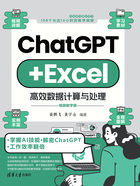
上QQ阅读APP看书,第一时间看更新
1.7 管理ChatGPT的对话记录

在ChatGPT中,所有对话组中的问题及其对应的回答都可以导出并以不同形式分享,便于后期进行搜索、浏览、查询等操作。
例如,在使用ChatGPT的过程中,我们已经创建了多个不同主题的对话组。可以通过以下方式来管理ChatGPT的对话记录。
1 分享对话链接
步骤01 选中某个对话组,单击 按钮,并在展开的下拉列表中单击“分享”命令(见图1-22),即可打开“分享对话链接”对话框,如图1-23所示。
按钮,并在展开的下拉列表中单击“分享”命令(见图1-22),即可打开“分享对话链接”对话框,如图1-23所示。

图1-22

图1-23
步骤02 单击“复制链接”按钮,然后将链接分享出去,任何拥有该链接的人,通过单击该链接都可以查看分享的对话,如图1-24所示。

图1-24
步骤03 对于已分享的对话,可以选中并复制(见图1-25),然后保存到文本文件或Word文件中,以便将来使用。

图1-25
2 另存为网页文件
步骤01 选中某个对话组并右击,弹出快捷键,选择“另存为...”命令(见图1-26),即可打开“另存为”对话框。
步骤02 设置文件要保存的位置与文件名,单击“保存”按钮,如图1-27所示。

图1-26

图1-27
步骤03 进入保存位置即可看到已保存的网页文件,如图1-28所示。

图1-28
另外,单击快捷菜单中的“分享网页到...”命令,随后可以在子列表中看到更多分享方式,如“生成二维码”“QQ好友”“QQ空间”“新浪微博”等,如图1-29所示。

图1-29
提示
根据所使用的ChatGPT平台的不同,在对话记录的管理方式上会略有差异。例如,有些平台可以生成URL链接,有些则可以生成文本文件等。